ps处理外景人物图片柔和的初夏阳光色
2022-12-25 22:38:38
来源/作者: /
己有:46人学习过
9、新建一个图层,混合模式改为“滤色”,把前景颜色设置为:#DECF7E,用画笔把需要加亮的部分涂抹一下,效果如下图。

10、创建可选颜色调整图层,对红色进行调整,把人物部分稍微调红润一点,参数设置如图18,效果如图19。
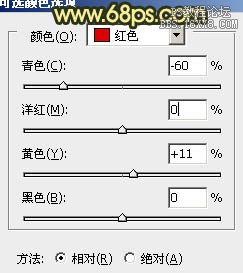


10、创建可选颜色调整图层,对红色进行调整,把人物部分稍微调红润一点,参数设置如图18,效果如图19。
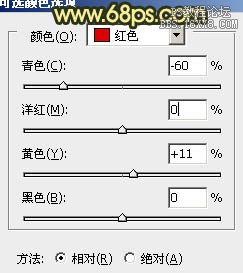

上一篇:ps质感中性色调人物调色教程
下一篇:ps调LOMO色调教程




![[非主流PS教程] 非主流图片制作教](https://img.lvups.com/d/file/titlepic/2022/12/25/ezubq003eyi.jpg)























